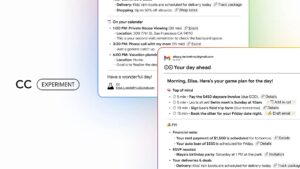Samsung, kullanıcıları telefon hırsızlığıyla mücadele için yeni hırsızlık önleme özelliklerini etkinleştirmeye teşvik ediyor.
Bu konuda detaylı bir basın bülteni paylaşan Samsung şunları aktardı: “Telefon hırsızlığı olayları dünya çapında artmaya devam ederken, Samsung Galaxy kullanıcılarını cihazlarında artık mevcut olan en son hırsızlık önleme özelliklerini etkinleştirmeye çağırıyor. Bu güncellemeler, Samsung’un daha akıllı ve daha güçlü koruma sağlama konusundaki kararlılığını yansıtıyor; kullanıcıların verilerini korumasına ve yüksek riskli durumlarda bile kontrolü elinde tutmasına yardımcı oluyor. Samsung yakın zamanda ek hırsızlık koruması ve hırsızlık önleme özellikleri de dahil olmak üzere mevcut özelliklere yönelik güvenlik güncellemeleriyle One UI 7‘yi kullanıma sunmaya başladı. Bu özellik şubat ayında Galaxy S25 serisinin piyasaya sürülmesiyle birlikte daha da fazla cihazda kullanılabilir durumda ve yıl boyunca daha fazla Galaxy akıllı telefona yayılacak. Samsung, telefon hırsızlığı durumunda kullanıcıları daha iyi korumak için yeni güvenlik güncellemeleri sunuyor. Önemli güncellemelerden biri olan Hırsızlık Koruması; soygun gibi yüksek riskli durumlarda bile kişisel verileri korumak için geliştirilen çok katmanlı bir özellik paketi olarak öne çıkıyor. Hırsızlık Koruması, hırsızın PIN kodunu bilmediği tipik hırsızlık senaryolarında etkili olan standart Android güvenlik önlemlerine dayanıyor. One UI 7 ile Samsung, erişim kimlik bilgilerinin ifşa edilmiş olabileceği durumlar da dahil olmak üzere daha gelişmiş veya yüksek riskli tehdit senaryolarını ele alan ek korumalar sunarak daha da ileri gidiyor.
İLGİNİZİ ÇEKEBİLİR
Galaxy kullanıcıları artık karmaşık hırsızlık senaryolarında daha güçlü koruma sağlamak üzere tasarlanmış Kimlik Kontrolü dahil olmak üzere bir dizi yeni güvenlik önlemini etkinleştirebilir. Bu özellikler şüpheli faaliyetlere otomatik ve akıllı bir şekilde yanıt vererek kişisel verilerin bu kritik anlarda güvenli ve kullanıcının kontrolünde kalmasını sağlamaya yardımcı olur.
Hırsızlık Koruması’ndaki mevcut ve güncellenen özellikler şu şekilde:
Hırsızlık Algılama Kilidi: Kapkaç gibi hırsızlıkla ilişkili durumları algılamak için makine öğrenimini kullanır ve yetkisiz erişimi durdurmak için ekranı anında kilitler.
Çevrimdışı Cihaz Kilidi: Cihaz uzun bir süre ağdan kesilirse ekran otomatik olarak kilitlenir ve cihaz çevrimdışıyken bile koruma sağlar.
Uzaktan Kilitleme: Cihaz daha önce çalınmışsa, kullanıcılar telefon numaralarını ve hızlı bir doğrulama adımını kullanarak cihazı uzaktan kilitleyebilir. Uzaktan Kilitleme ayrıca kullanıcıların hesaplarının kontrolünü yeniden ele geçirmelerine ve ek kurtarma seçeneklerini keşfetmelerine olanak tanır.
One UI 7’de yayınlanan yeni Soygun Önleme özellikleri ise şunlar:
Kimlik Kontrolü: Bilinmeyen yerlerde “Güvenli Yerler” özelliği hassas güvenlik ayarlarında herhangi bir değişiklik için biyometrik kimlik doğrulaması gerektirir ve PIN için tehlikeli bir durumda ek bir koruma katmanı ekler.
Güvenlik Gecikmesi: Kimlik Kontrolünün önemli bir bileşenidir ve birisi biyometrik verileri sıfırlamaya çalışırsa bir saatlik bekleme süresini tetikler. Bu önemli tampon, yetkisiz erişim gerçekleşmeden önce kullanıcılara çalınan telefonu PC veya tablet gibi bağlı bir cihazdan kilitlemeleri için zaman tanır. Bu güncellenmiş hırsızlık koruma özellikleri artık Galaxy S24 serisi, Z Fold6, Z Flip6, Z Fold5, Z Flip 5, S23 ve S22 serileriyle başlayarak önceki cihazlarda da kullanılabilir hale geliyor ve daha fazla Galaxy akıllı telefon için gelecekteki güncellemeler planlanıyor.
Samsung Galaxy cihazınız kaybolursa veya çalınırsa atmanız gereken diğer adımlar
Samsung Galaxy cihazınızı uzaktan nasıl kilitlersiniz:
-Samsung hesabınızı kullanarak Samsung Find‘da oturum açın.
-Sayfanın sol tarafından telefonunuzu seçin, ardından cihaz ayrıntıları bölümünde Kayıp Modu’nu seçin.
-Telefonunuzun kilidini açmak için bir PIN oluşturun ve onaylamak için iki kez girin.
-Acil durum kişisi ve kilitli ekranda görüntülenecek özel bir mesaj ekleme seçeneğiniz olacak (Kişisel iletişim bilgilerini paylaşmamak için bu adımı atlamanız önerilir)
-Hazır olduğunuzda, Kilit düğmesini seçin ve Kayıp modunu etkinleştirmek için Samsung hesabınızı doğrulayın.
-Cihazınız kurtarılırsa, cihazınızda Kayıp Modu ayarlanırken oluşturulan PIN’i kullanarak kilidini açabilirsiniz.
Samsung Galaxy cihazınızdaki verileri uzaktan nasıl silersiniz:
-Samsung Find web sitesini ziyaret edin.
-Silmek istediğiniz telefonu seçin ve Verileri Sil’i seçin.
-Samsung hesap kimlik bilgilerinizi doğrulayı.n
-Sağlanan bilgileri inceleyin ve onaylamak için Sil’e dokunun.
-Samsung Pay bilgileri dahil olmak üzere mobil cihazınızdaki tüm veriler kalıcı olarak silinecek ve kurtarılamayacaktır.
-Bu, telefonunuzu da sıfırlayacaktır, yani Samsung Find aracılığıyla telefonunuzu bulamaz ve kontrol edemezsiniz.
-Gerektiğinde yeni bir cihaza geri yükleyebilmeniz için verilerinizi düzenli olarak buluta yedeklediğinizden emin olun.
Samsung ve/veya Google hesap parolalarınızı uzaktan nasıl değiştirirsiniz:
-Samsung ve Google hesaplarınızın (veya cihazınıza bağlı olan diğer hesapların) parolalarını ilgili web sitelerinden oturum açarak değiştirmeniz önerilir
-Değiştirildikten sonra, kullandığınız cihaz hariç tüm bağlı cihazlardan çıkış yaparsınız. Bu, hesaba bağlı özelliklere yetkisiz erişimi önler ve kişisel bilgilerinizi korur
Galaxy cihazınızı nasıl takip edersiniz:
-Cihazınız açıksa ve Wi-Fi veya mobil veriye bağlıysa, bilinen son konumu bir haritada görünür.
-Samsung Find web sitesini ziyaret edin.
-Cihazınızla ilişkili Samsung hesabıyla (veya bir velinin hesabıyla) oturum açın.
-Hesabınıza birden fazla cihaz bağlıysa, hepsi görünür – bulmak istediğinizi seçin.
-Mevcut veya bilinen son konumunu göreceksiniz.
Kullanılabilir diğer uzaktan özellikler:
Zil: Cihazınız sessiz veya titreşim modunda olsa bile zil sesi çıkarır.
Pil ömrünü uzatın: Cihazınızı daha uzun süre açık tutmak ve kurtarma şansını artırmak için güç tasarrufu ayarlarını etkinleştirin.
Konumu takip edin: Gerçek zamanlı konum takibini etkinleştirin. Telefonunuzun konumu takip durdurulana kadar her 15 dakikada bir güncellenecektir.
Galaxy cihazlarını bulmanın diğer yolları
Galaxy saatinizi kullanarak telefonunuzu bulun (WearOS 5 veya üzeri):
-Hızlı ayarları açmak için Galaxy Watch’unuzu yukardan aşağı kaydırın.
Telefonumu Bul simgesine dokunun.
-Aramayı başlatmak için Başlat’a dokunun – telefonunuzun zil sesi duyulacaktır.
-Bulduğunuzda, saatinizde Durdur’a veya telefonunuzda X simgesine dokunun.
Galaxy Watch’unuzu bulun:
-Telefonunuzda Galaxy Wearable uygulamasını açın.
-Saatimi Bul’a (veya cihazınıza bağlı olarak Bandımı Bul / Donanımımı Bul’a) dokunun
-Bluetooth ile bağlıysa Başlat’a dokunun.
-Saatiniz titreyecek ve bir ses çalacaktır (modele bağlı olarak).
-Bulduğunuzda, saatinizde X simgesine veya telefonunuzda Durdur’a dokunun.
Galaxy Buds’ınızı bulun:
-Telefonunuzda veya tabletinizde Galaxy Wearable uygulamasını açın.
-Find My Earbuds’a dokunun.
-Start’a dokunun – kulaklıklarınız bip sesi çıkarmaya başlayacak ve üç dakika boyunca sesi kademeli olarak artacak.
-Bulduktan sonra Stop’a dokunun.
Google’ın Find My Device’ını kullanma:
-Google’ın Find My Device özelliği, Google Play Hizmetleri aracılığıyla Android’e entegre edilmiştir.
-Kullanmak için bir Google hesabına ihtiyacınız olacak.
-Bu araçla yeni bir parola belirleyebilir, cihazınızı çaldırabilir, bir mesaj görüntüleyebilir, cihazınızı kilitleyebilir , verilerinizi silebilir ve daha fazlasını yapabilirsiniz.
Yetkililerle ve mobil ağ sağlayıcınızla iletişime geçin:
Yukarıdaki adımları uyguladıktan sonra, kaybolan veya çalınan cihazınızı polise bildirin ve bir suç olayı raporu oluşturun.
Sözleşmenizi dondurmak ve yetkisiz kullanımı önlemek için mobil ağ sağlayıcınızla iletişime geçin. Ek cihaz koruması için, kazara hasar, kayıp veya hırsızlığı kapsayan bir sigorta yaptırmanız önerilir.”